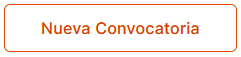...
...
En la página de Convocatorias se podrá observar , los usuarios pueden ver todas las convocatorias creadas para su edición, duplicación o eliminación (en caso de que la convocatoria se encuentre , y tienen la opción de editar, duplicar o eliminar aquellas que se encuentren en estado de Borrador).
| Ancla | ||||
|---|---|---|---|---|
|
3.1 Creación y eliminación de convocatorias
Para crear una convocatoria, deberemos pulsar sobre el botón Nueva Convocatoria que se encuentra en la parte superior izquierda. Una vez dentro, aparecerá la siguiente pantalla:
La pantalla de creación de una convocatoria se compone de diversos apartados:
- Descripción: Información del puesto que se solicita en la convocatoria. Este apartado tiene un máximo de 150 caracteres.
- Fecha de publicación: Fecha en la que la convocatoria es publicada para la visualización de los usuarios.
- Inicio periodo de solicitud: Fecha que indica el inicio del periodo de solicitudes. A partir del día marcado, los usuarios serán capaces de inscribirse en la convocatoria , siempre y cuando el estado de la misma sea Abierto Plazo de Solicitudes.
- Fin periodo de solicitud: Fecha que indica el final del periodo de solicitudes por lo que, a partir de esta fecha, no se podrán realizar más inscripciones.
- Baremo: El baremo de la convocatoria, que afectará a la puntuación en el momento de validar los méritos de los usuarios inscritos.
- Estado: Indica en qué fase se encuentra la convocatoria.
- Número de plazas: Indica la cantidad de plazas que se busca para el mismo puesto.
- Comisión: Las personas que llevarán el proceso de la convocatoria.
- Documentos asociados: Información que se le ofrece al usuario sobre la convocatoria y su avance.
Al pulsar sobre el botón Guardar, la convocatoria será guardada y se mostrará en convocatorias solo para los administradores ya que, al crearla el estado base es el de Borrador.
...
Cuando una convocatoria se guarda, su estado inicial es "Borrador". Esto implica:
- Sólo los administradores pueden ver la convocatoria.
- Sólo las convocatorias en este estado pueden ser eliminadas. Si es así, desde la página
...
- de Convocatorias, se deberá pulsar sobre el icono y confirmar su eliminación.
- Para hacer pública la convocatoria se debe cambiar de estado (Lo óptimo sería cambiarlo a pendiente si no hay documentos, y a publicada y pendiente de inicio cuando si lo hayan)
**Una vez cambiado el estado de una convocatoria, no es posible volver a un estado anterior a ella, por lo que una vez publicada ya no podrá volver al estado Borrador y, por consecuente, no podrá ser eliminada, por lo que se ha de estar seguro antes de publicarla.
| Ancla | ||||
|---|---|---|---|---|
|
...
Para editar los datos de una convocatoria, se debe pulsar sobre hacer clic en el icono correspondiente
Para editar los datos de una convocatoria, se debe hacer clic en el icono correspondiente. Al hacerlo, se abrirá una vista similar . Una vez pulsado, se volverá a abrir una vista igual a la de creación, pero con los datos de la convocatoria que se va a modificar. Es posible modificar En esta vista, es posible editar todos los datos y subir la cualquier documentación que sea necesaria, además de poder editar la comisión, añadiendo vocales o cambiando al presidente y/o al secretario. Al finalizar los cambios de la convocatoria, pulsar sobre Guardarnecesaria pero hay que tomar precauciones cuando se cambia de estado.
Una vez se hayan realizado los cambios deseados en la convocatoria, se debe hacer clic en el botón "Guardar", y todas las modificaciones serán guardadas.
...
Es importante recordar que, una vez cambiado el estado y guardados los cambios de la convocatoria, no se podrá retroceder a estados anteriores a la nueva.
El orden de los estados de de las convocatorias sería el siguiente:
...